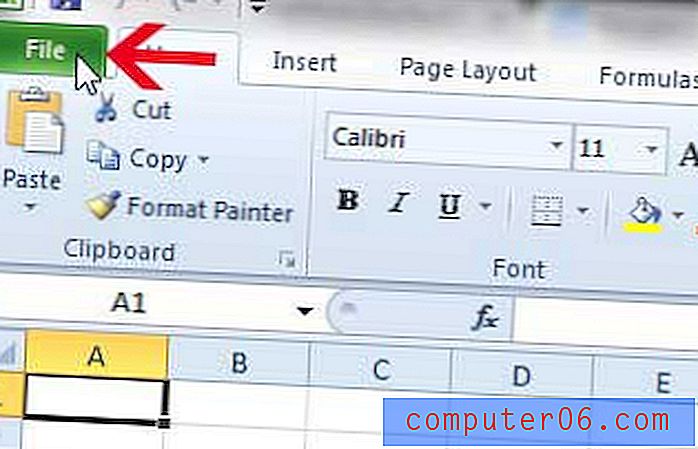Jak uložit snímek ze snímků Google jako obrázek
Vytvoření snímku v Prezentacích Google vám dává možnost přidat obrázky, text a další prvky. Může to být jednoduchá alternativa k komplikovanějším a nákladnějším možnostem vytváření věcí, jako jsou zpravodaje a letáky.
Po vytvoření souboru v Prezentacích Google však možná budete muset jej převést do formátu, který je snadnější sdílet s tiskovou společností nebo zveřejnit na webu. Jeden snadný způsob, jak toho dosáhnout, je převést snímek na obrázek. Naštěstí to můžete udělat přímo v Google Slides, což vám umožní vytvořit soubor JPEG nebo PNG, který pak můžete nahrát na libovolný web nebo službu, kterou potřebujete.
Jak stáhnout snímek Google jako obrázek
Kroky v tomto článku byly provedeny ve verzi aplikace Google Slides pro počítače. Tyto kroky vám ukážou, jak vybrat snímek z prezentace Google Slides a uložit ho jako obrázek. Všimněte si, že můžete udělat pouze jeden snímek najednou. Pokud byste chtěli udělat všechny snímky najednou, měli byste mít větší štěstí při stahování jako soubor Powerpoint nebo PDF a pak tento soubor převést na všechny obrázky.
Krok 1: Přihlaste se na Disk Google a otevřete soubor Prezentací Google obsahující snímek, který chcete uložit jako obrázek.
Krok 2: Vyberte snímek, který chcete převést na obrázek ze seznamu snímků na levé straně okna.

Krok 3: Klikněte na kartu Soubor v horní části okna.
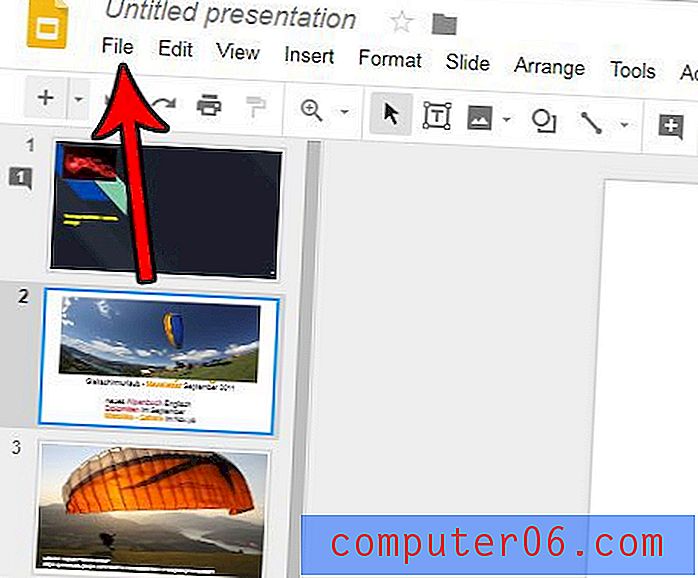
Krok 4: Vyberte možnost Stáhnout jako a poté vyberte možnost Obrázek JPEG nebo PNG .
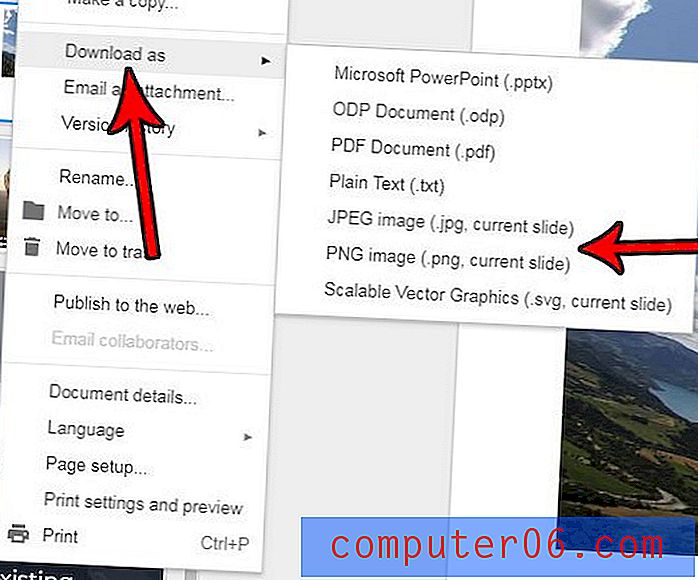
Obrazový soubor se poté stáhne do počítače, kde s tímto souborem můžete dělat, co chcete. Originální snímek zůstane v původním prezentačním souboru Prezentace.